第一步:打开服务器本地安全策略
1、在“开始”-“运行”输入“secpol.msc”回车即打开“本地安全策略”页面,或者通过“开始”-“管理工具”-“本地安全策略”打开,如下图1:
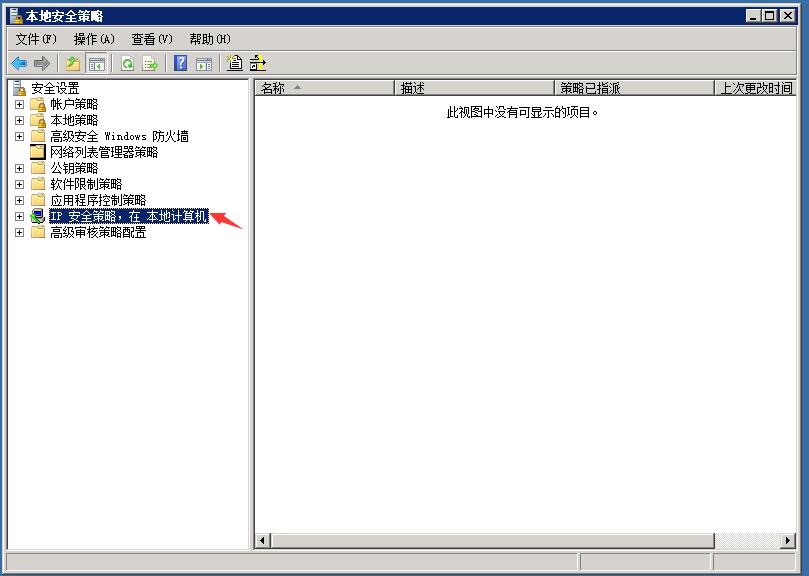
第二步: 管理IP筛选列表
1、如图1,右键点击“IP安全策略,在本地计算机”,选择“管理IP筛选器列表和筛选器操作(M)…”,弹出如图2“管理IP筛选列表”设置页面。点击“添加(D)…”
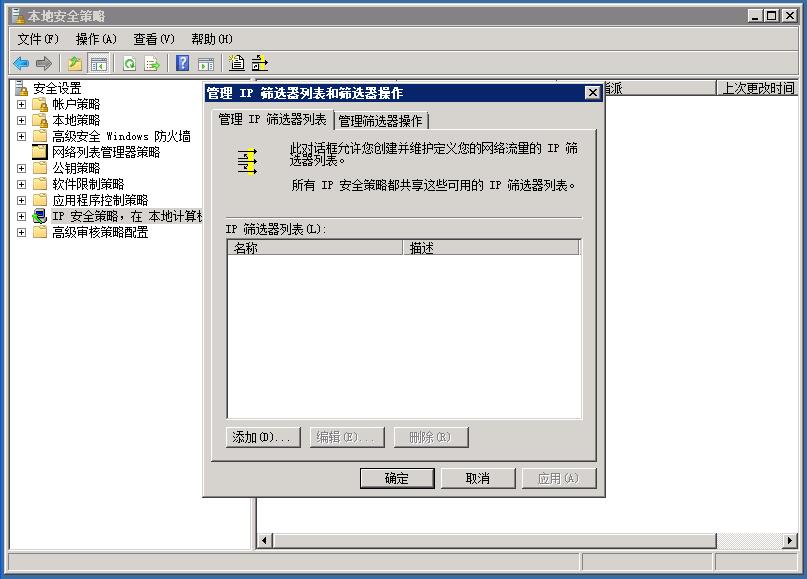
图2
2、输入相应名称和描述后点击“添加(A)….”(图3),接着继续点击“下一步(N)>”(图4、图5)

图3
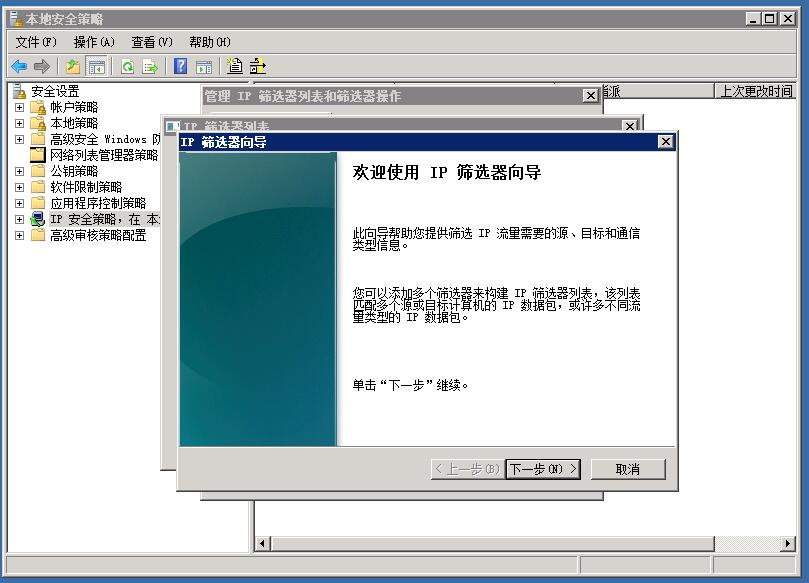
图4
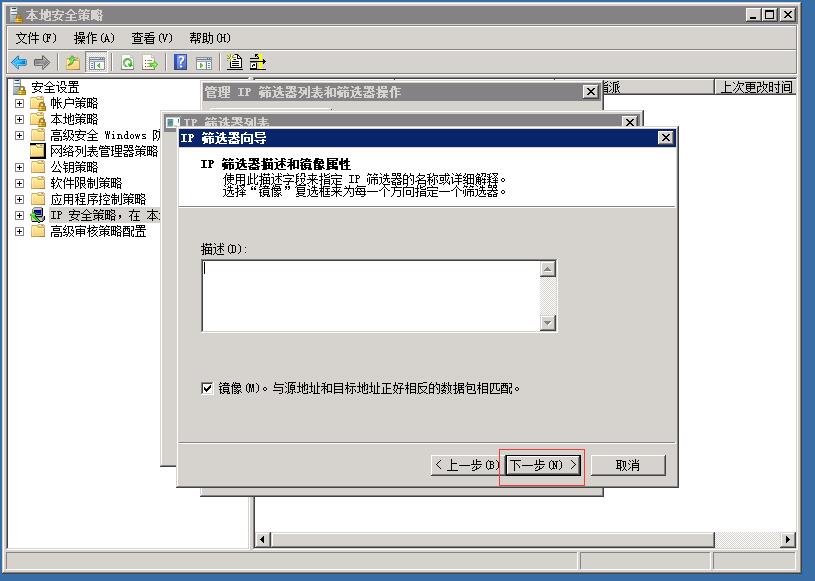
图5
3、这时到了“IP流量源”页面,在“源地址(S):”选择“一个特定的IP地址或子网”,将需要阻止的IP加进去(这里设置阻止的IP为11.121.1.23)。然后继续点击“下一步(N)>”(图6)
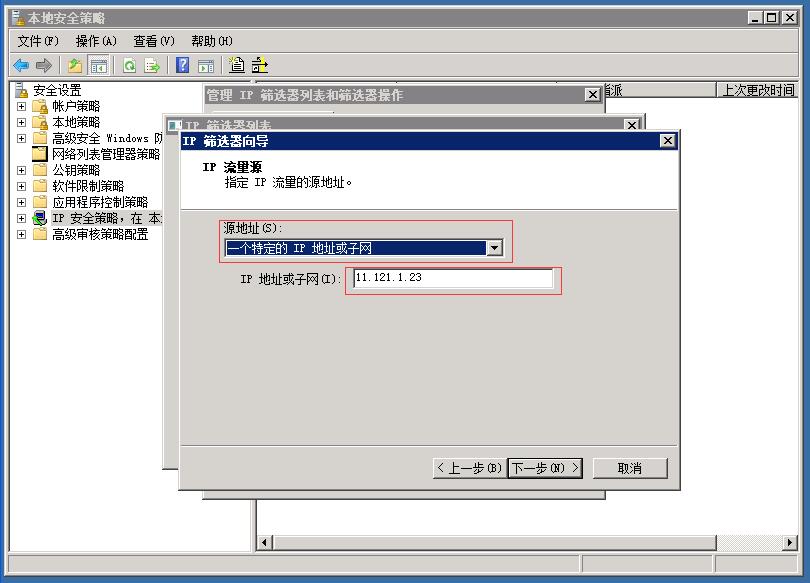
图6
4、接下来指定目标地址,在“目标地址(D):”选择“我的IP地址”,然后继续点击“下一步(N)>”(图7)
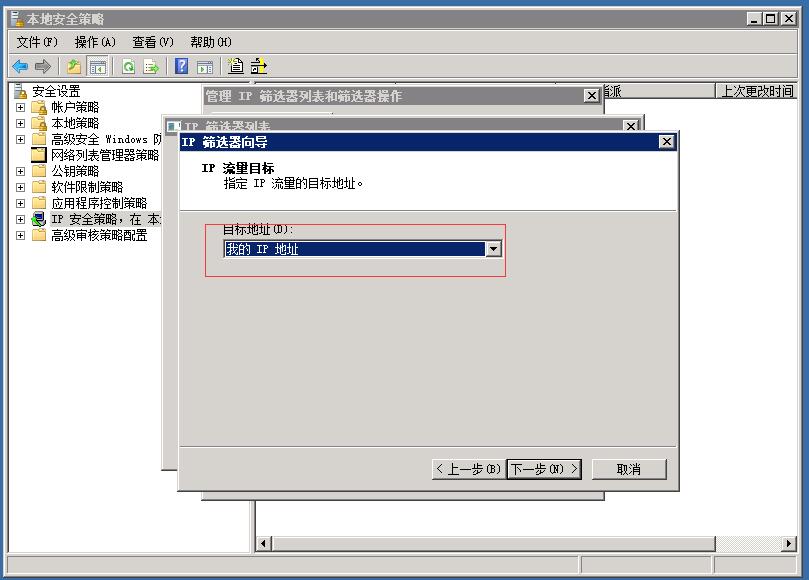
图7
5、这时到了选择IP协议类型页面,由于是阻止所有访问,故在“选择协议类型(S):”选择“任何”(图8),再次点击“下一步(N)>”,到达“完成”页面(图9、图10)
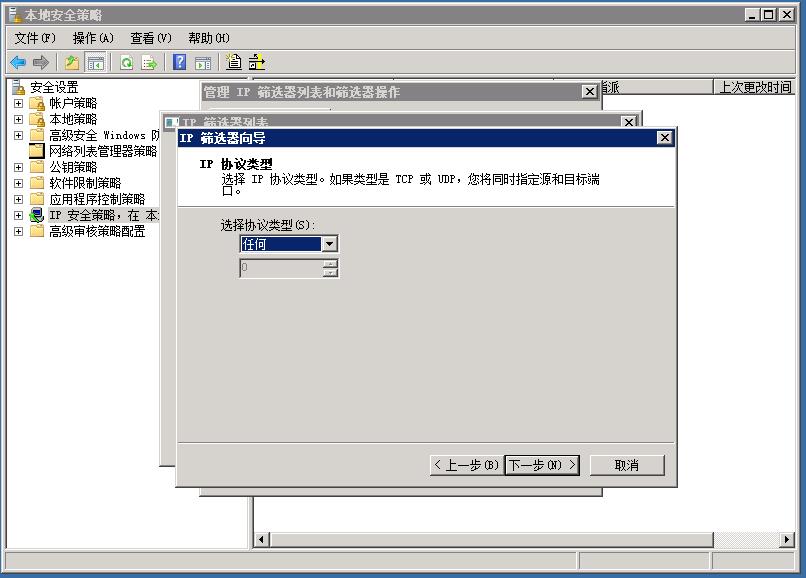
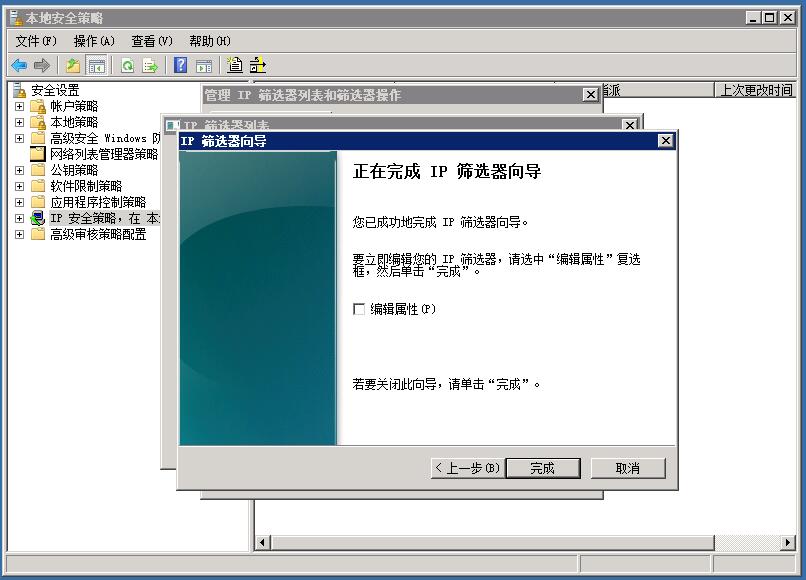
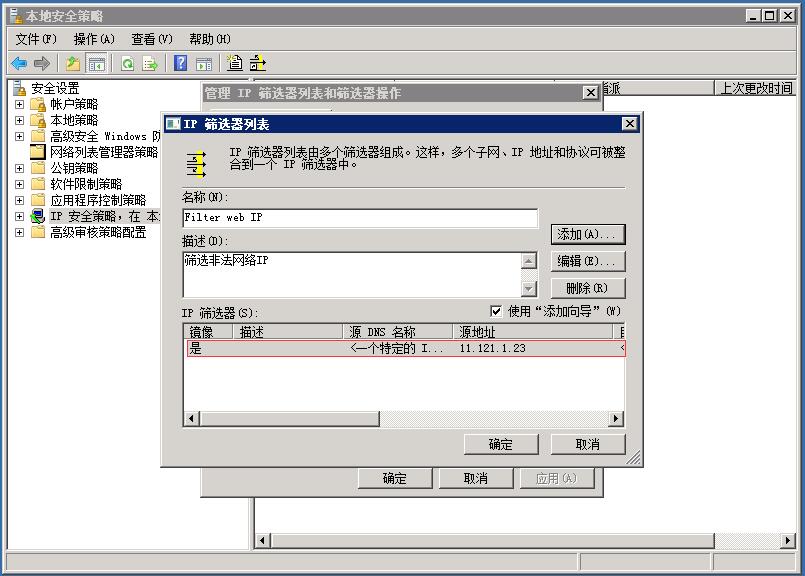
第三步: 管理筛选器操作
1、在图2界面,选择“管理筛选器操作”标签页面进行筛选器操作,然后选择“添加(D)…”,然后按向导点击“下一步(N)>”(图11、12)


2、接下来为筛选器输入名称及描述,然后点击“下一步(N)>”(图13)
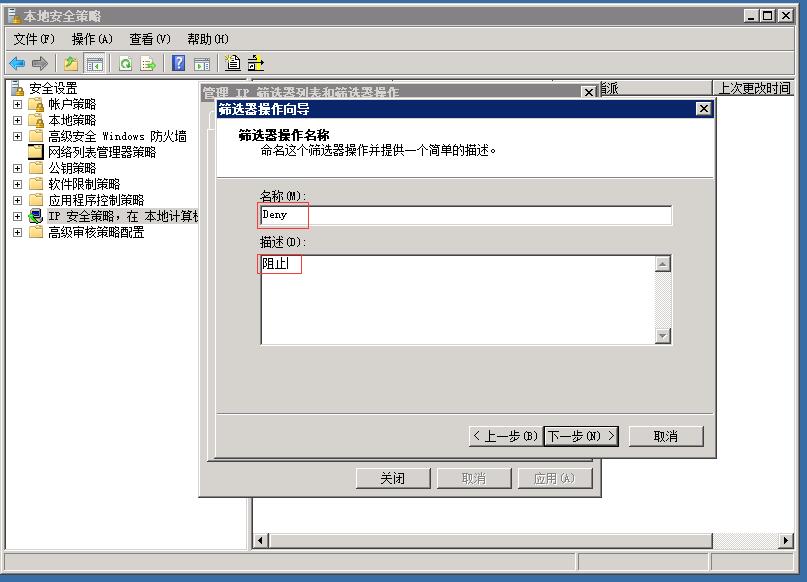
3、这时到了筛选器操作选项,选择“阻止(L)”,继续点击“下一步(N)>”,直至“完成”状态,(图14、15、16)
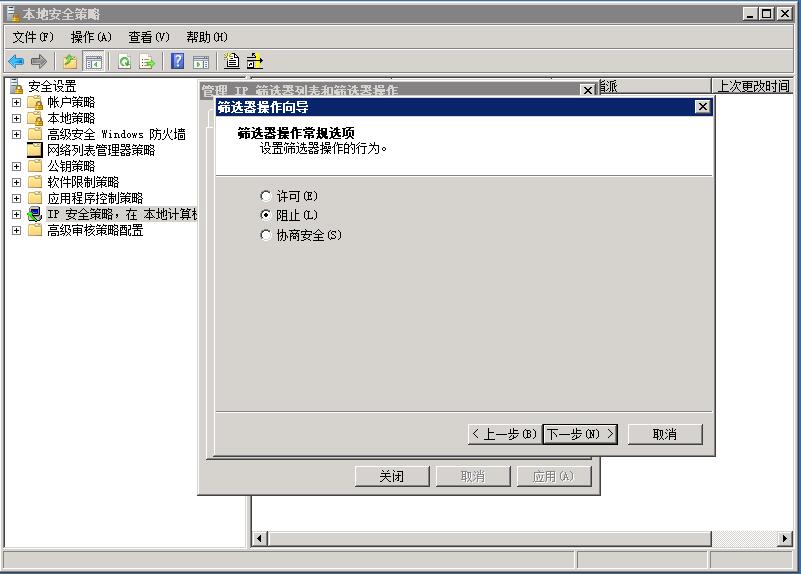
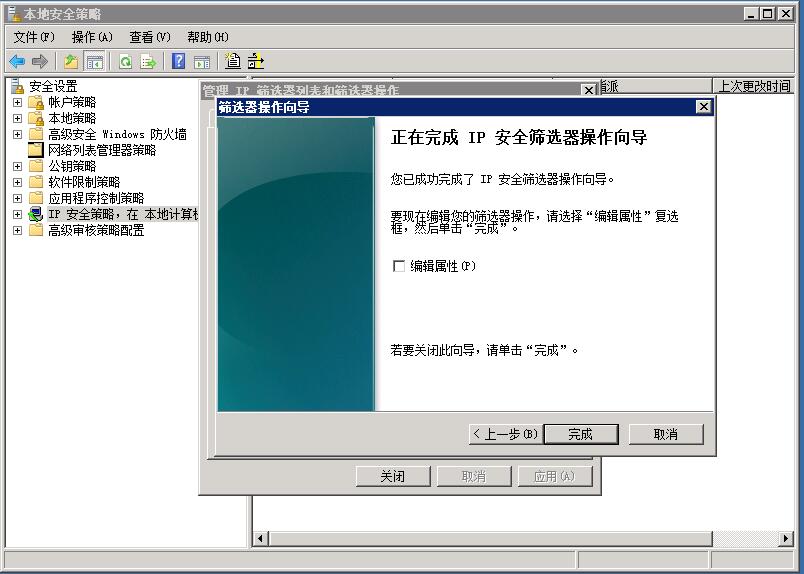
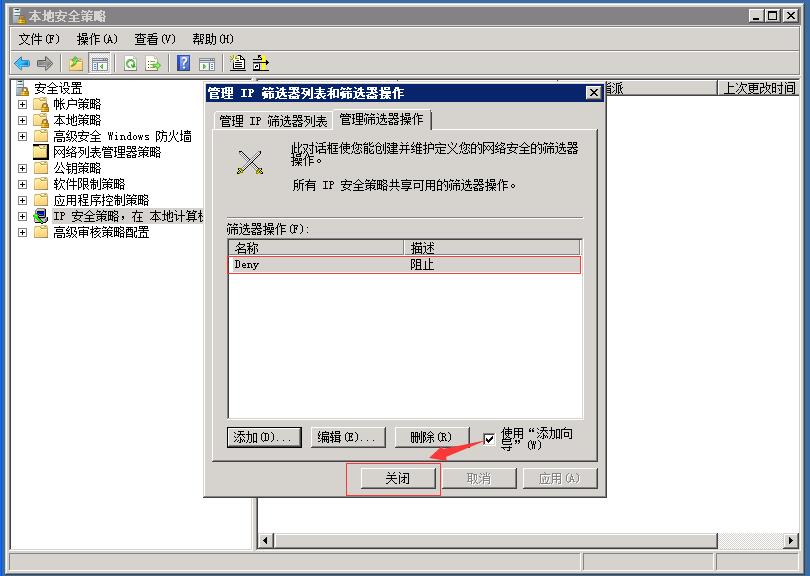
第四步: 创建IP安全策略
1、如图17,在“本地安全策略”页面,右键点击“IP安全策略,在本地计算机”,选择“创建IP安全策略(C)…”,开始创建IP安全策略。(图17、18)
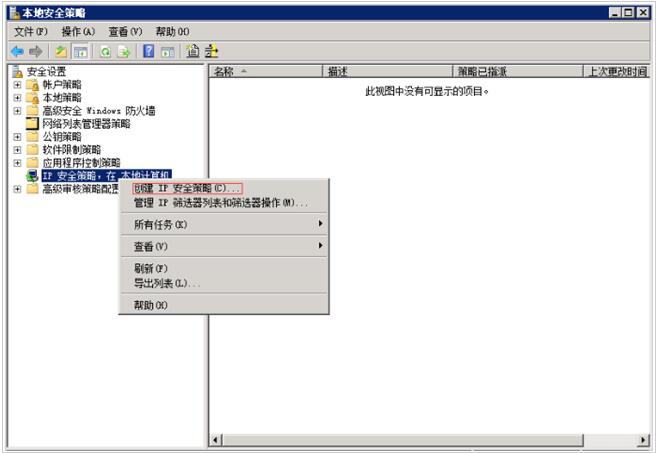
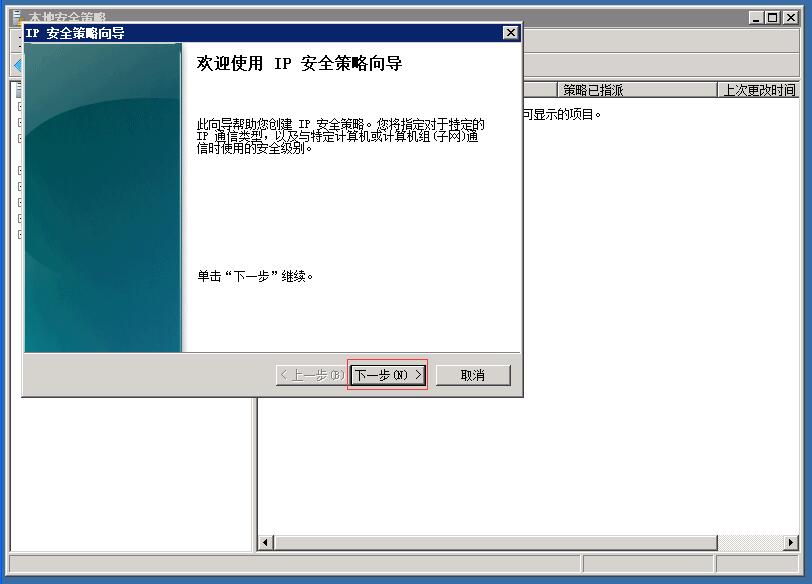
2、接下来在IP安全策略名称设置页面设置相应“名称”和“描述”(图19),然后连续点击“下一步(N)>”(图19、20),直至完成(图21)选择”编辑属性(P)”完成后进行IP安全策略编辑
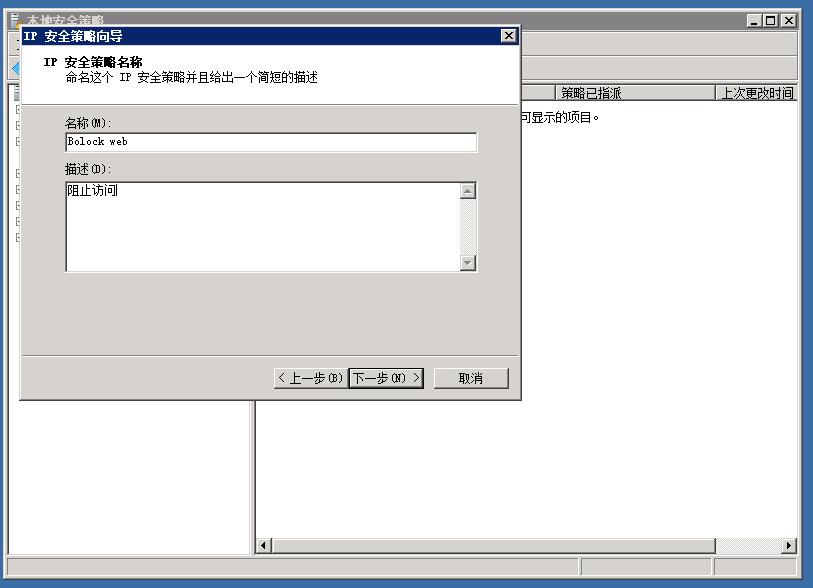
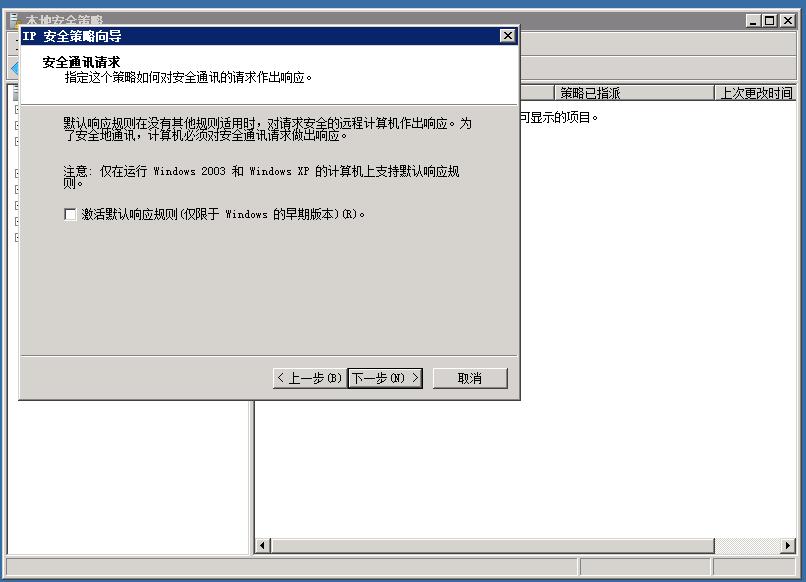
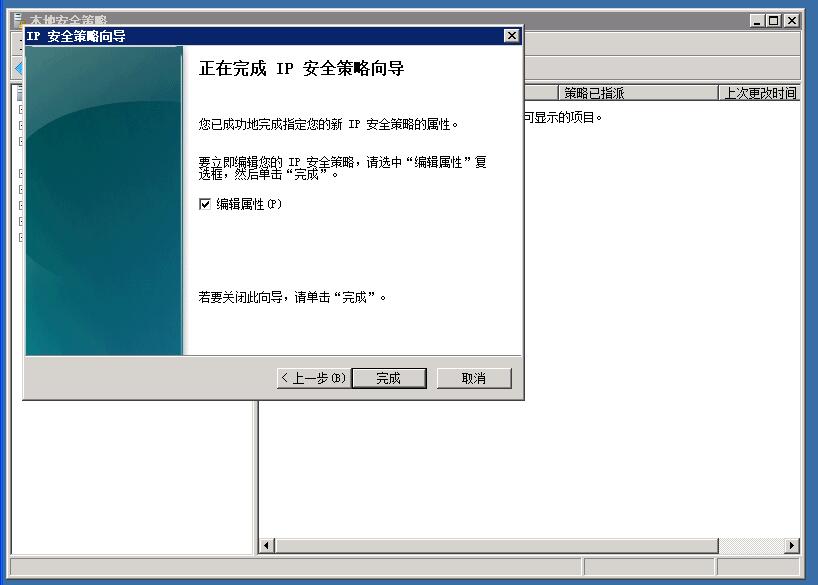
3、在该IP安全控制策略属性页面(图22),选择“添加(D)…”,然后点击“下一步(N)>”(图23)
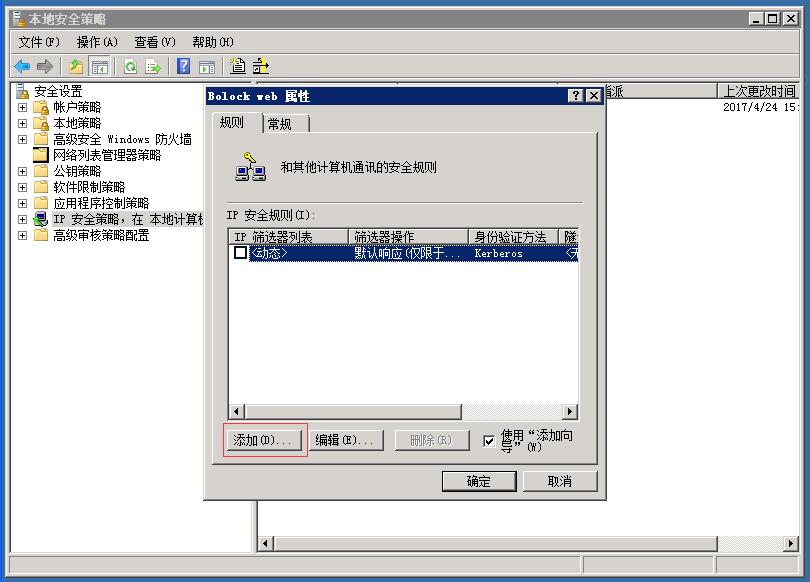
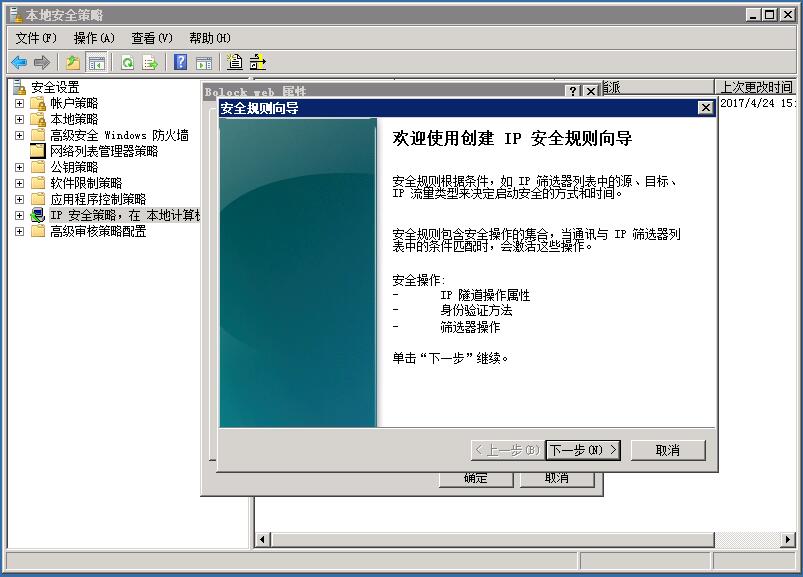
4、在“隧道终结点”页面选择“此规则不指定隧道(T)”, 点击“下一步(N)>”(图24)
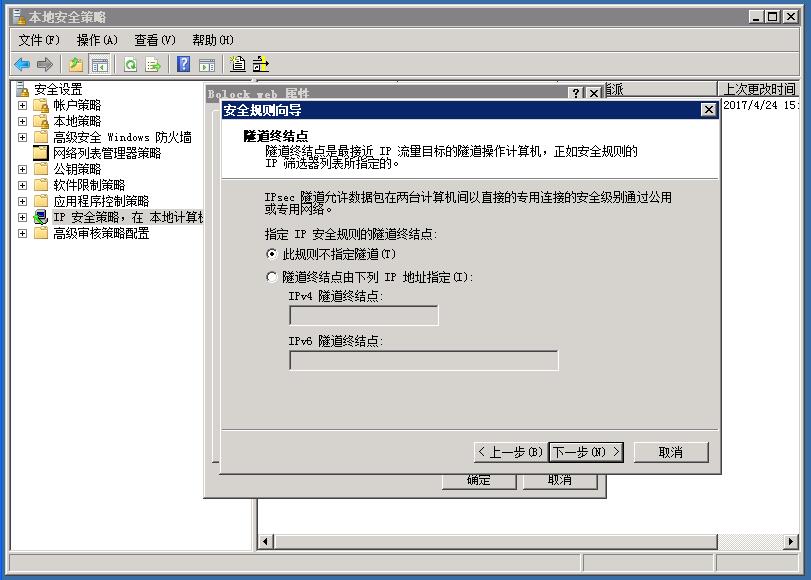
5、接下来在“网络类型”页面选择“所有网络连接(C)”,然后点击“下一步(N)>”(图25)
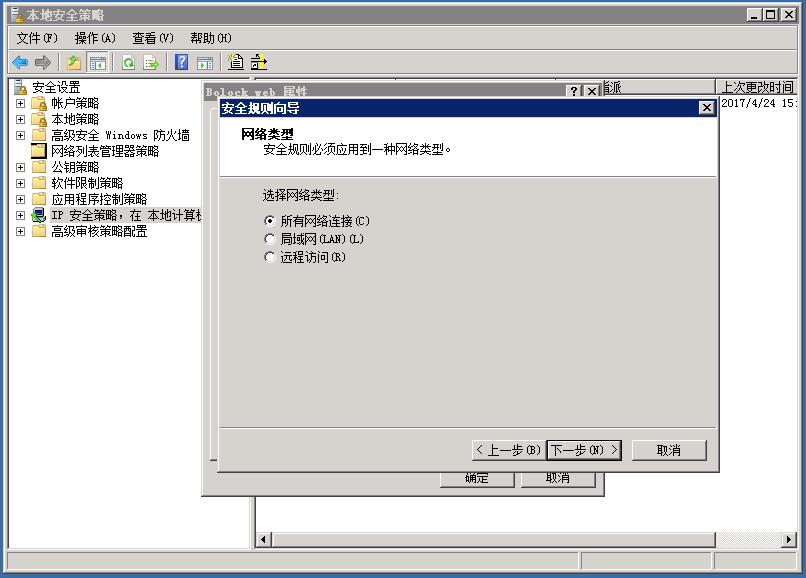
6、这时到了IP筛选列表选择页面,选择之前创建的名称为“Filter Fundtest Server IP”的IP筛选器,然后点击“下一步(N)>”(图26)
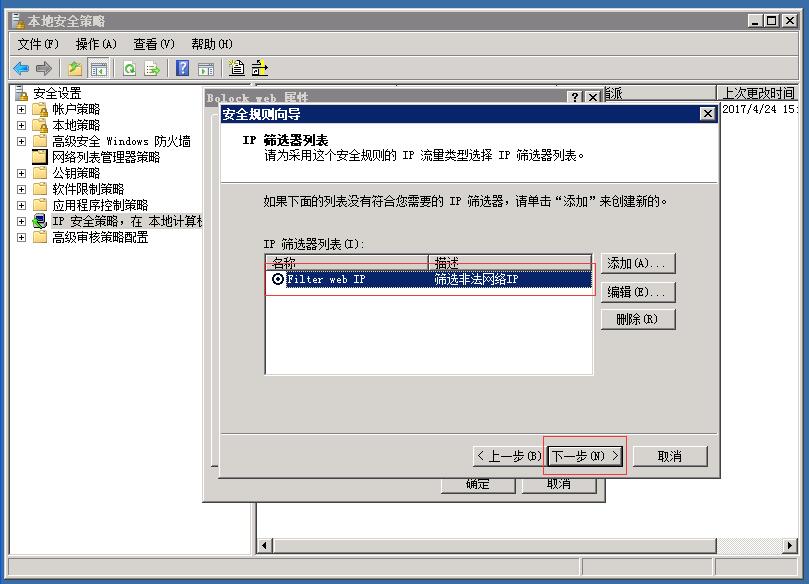
7、在“筛选器操作”页面选择之前创建的“Deny”筛选器,然后点击“下一步(N)>”,直至完成(图27、28)
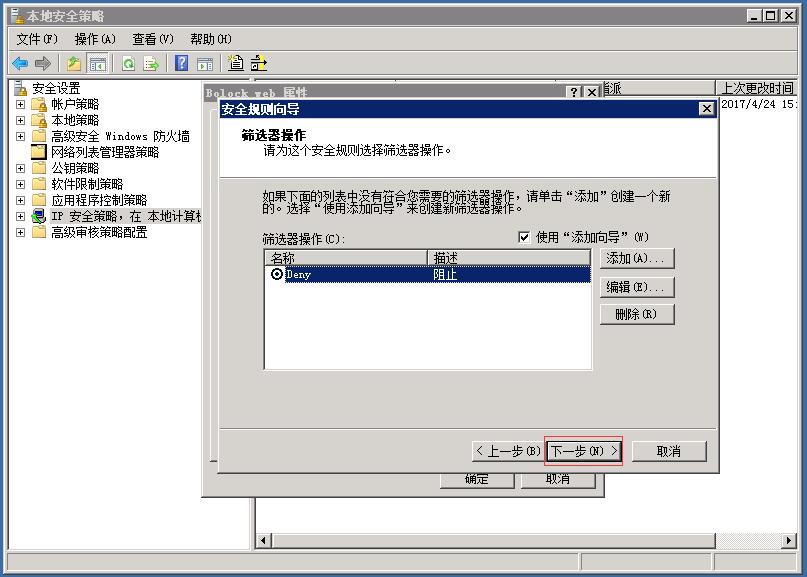
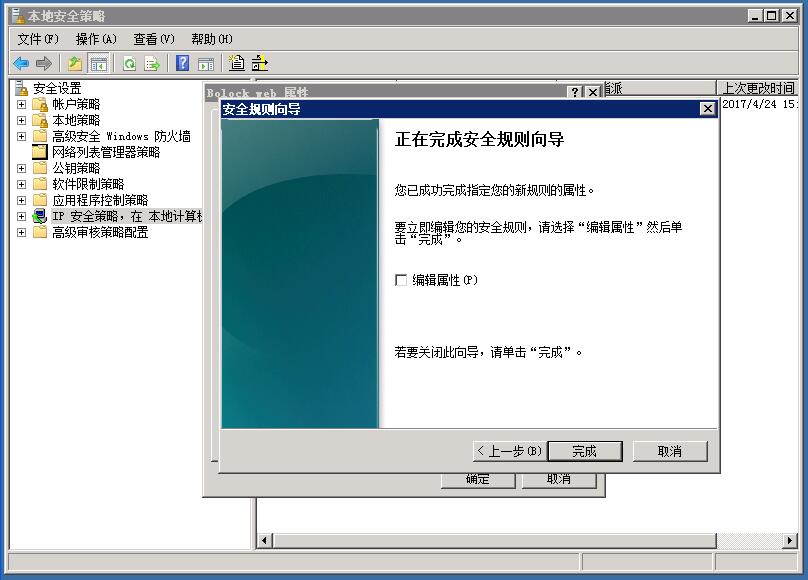
8、最后在该IP安全控制策略属性页面“规则”-“IP安全规则”中选中上面设置的规则(图29),然后“确定”完成。
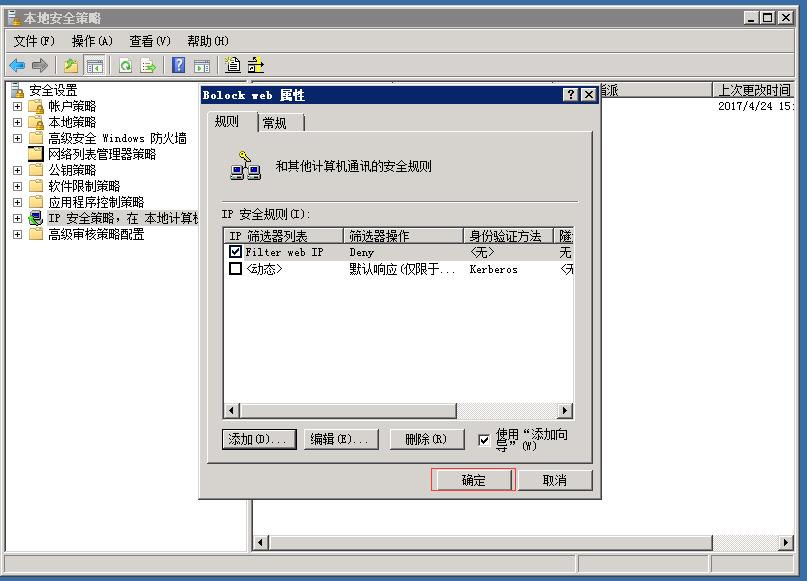
第五步: 分配策略
在“本地安全策略”页面,右键点击上面创建完成的IP控制策略,选择“分配(A)”。(图30)
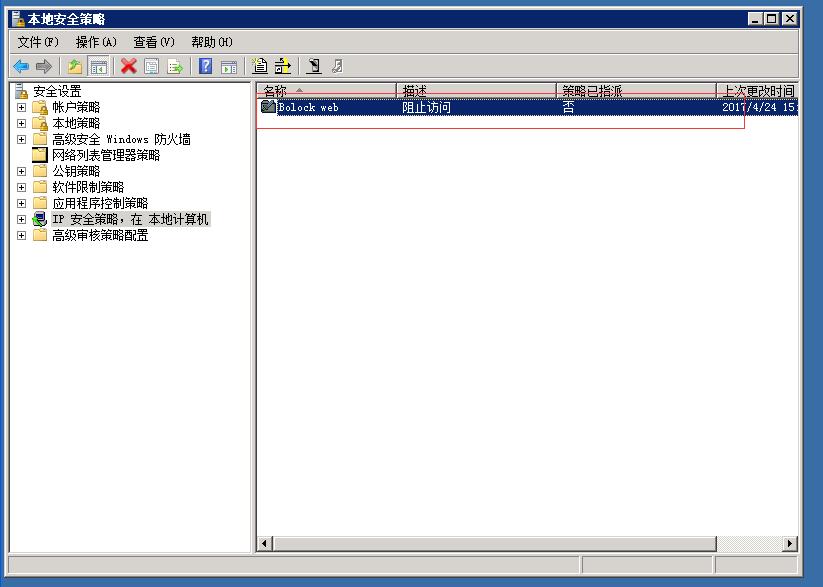
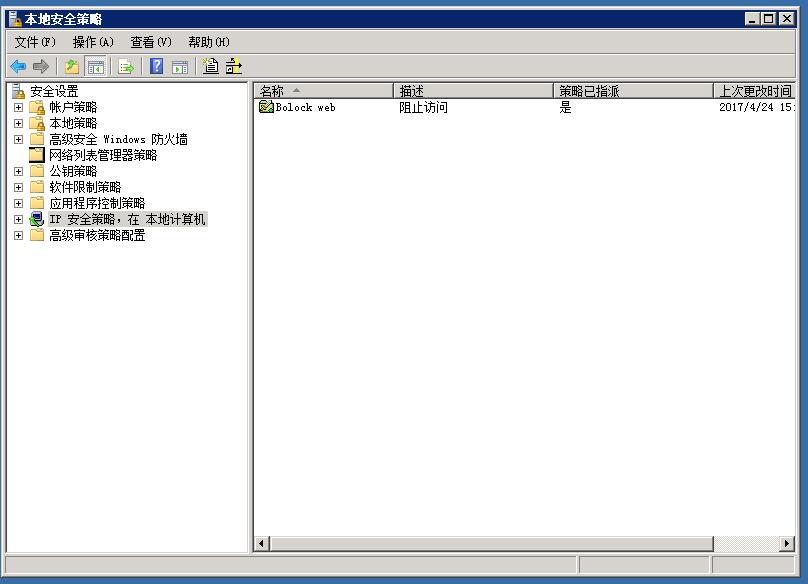
图31
至此大功告成!(图31)
第六步:如果有新的IP要通过策略屏蔽如何添加
1、如图32 右键点击“IP安全策略,在本地计算机”,选择“管理IP筛选器列表和筛选器操作(M)…”,弹出如图32“管理IP筛选列表”设置页面。点击“编辑(E)…”
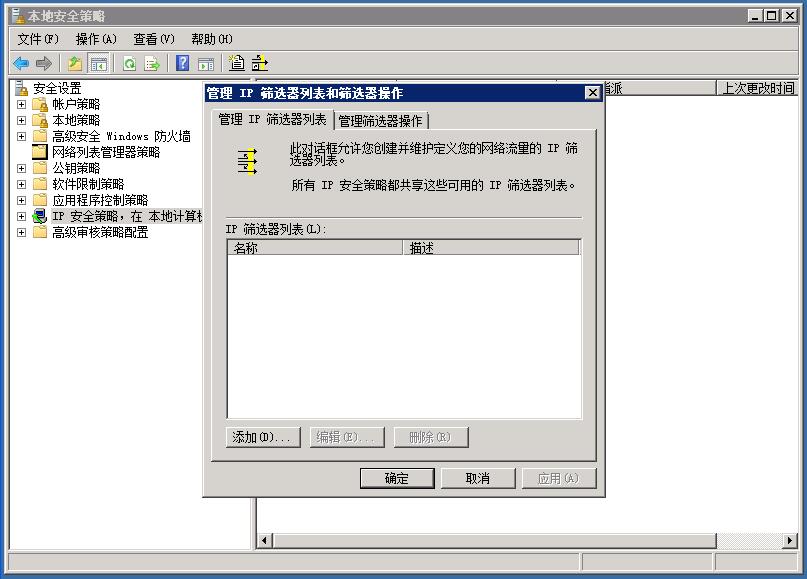
图32
2、如图33 进入“IP筛选器列表”,选择“添加”,
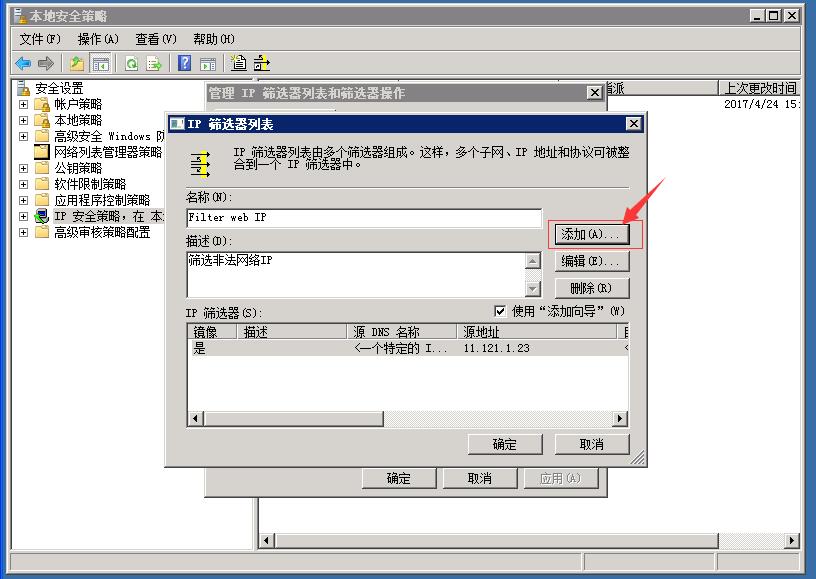
图33
4、然后添加要屏蔽的IP,步骤跟第三步: 管理筛选器操作中的2、3一样。